Como espelhar a tela do seu telefone Android no seu PC com Windows: Um guia completo
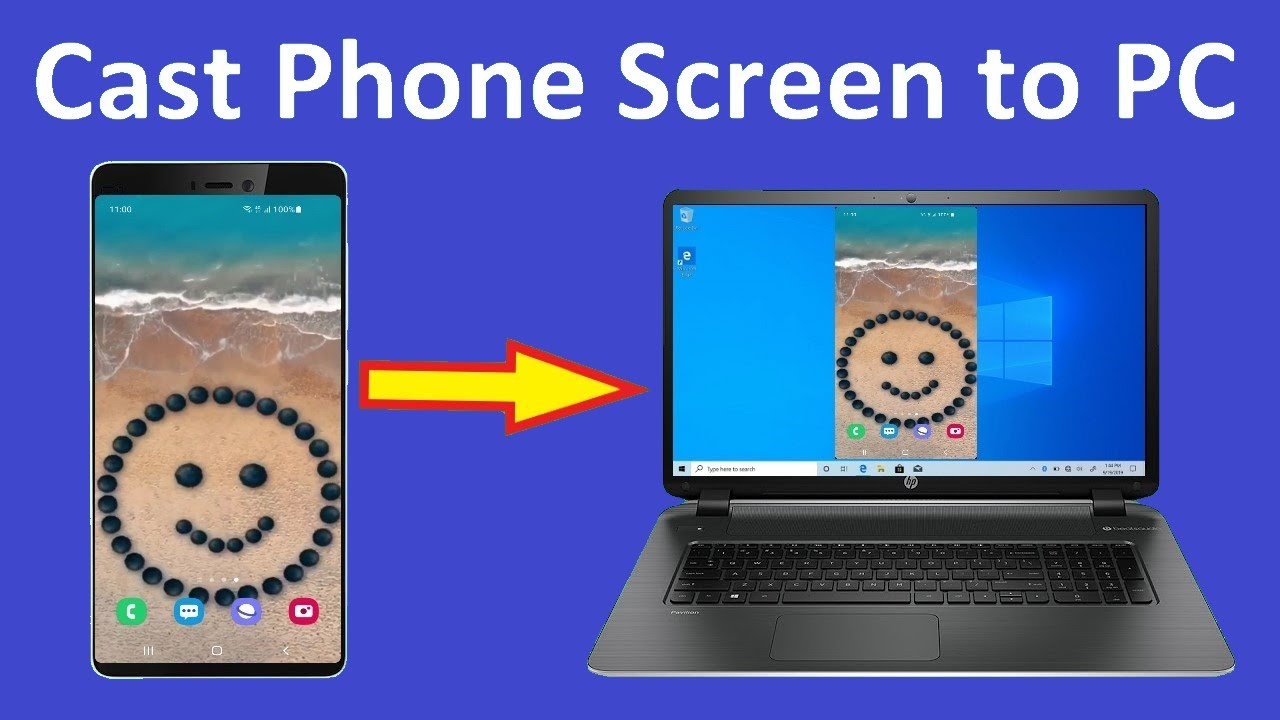
Já alguma vez deu por si a desejar pode facilmente espelhar o ecrã do seu telemóvel Android no seu PC ou portátil com Windows? Estás com sorte! Existe uma forma simples de ligar o seu telefone ao seu PC Windows e partilhar o ecrã do seu telefone. 📱➡️💻 Hoje, vamos dar uma olhada abrangente em como utilizar o método de fundição incorporado para o conseguir. Por isso, apertem os cintos e vamos começar esta viagem digital! 🚀
Ativar a funcionalidade de espelhamento do ecrã
Antes de poder utilizar espelhamento de ecrãé necessário configurá-lo e ativar a funcionalidade em ambos os Dispositivo Android e PC com Windows. Eis como o pode fazer:
- PC com Windows - Vá a "Settings" (Definições), clique em "System" (Sistema) e seleccione "Projecting to this PC" (Projetar para este PC). Se o ecrã função de ecrã sem fios não estiver ativado, pode adicioná-lo clicando em "Características opcionais" e, em seguida, em "Adicionar uma caraterística". Na lista, seleccione "Ecrã sem fios". Instale a funcionalidade e defina-a como "Disponível em todo o lado". 💻🌐
- Dispositivo Android - Deslize duas vezes para baixo a partir da parte superior do ecrã para abrir o menu de definições rápidas. A função de espelhamento de ecrã encontra-se normalmente no menu de definições. Active a funcionalidade e seleccione o seu PC na lista de dispositivos detectados. 📱🔄
Espelhe o ecrã do seu telemóvel no seu PC
Depois de ligar o telemóvel e o PC, é altura de iniciar o espelhamento de ecrã. Tudo o que fizer no seu telemóvel será mostrado no seu PC em tempo real - incluindo áudio. O seu telemóvel ou tablet Android está agora a ser espelhado sem fios para o seu PC Windows.
Desconectar do PC
Quando estiver pronto para parar o espelhamento, há uma maneira fácil de o fazer. Basta tocar no botão 'Smart View' no ecrã do seu dispositivo para cancelar o espelhamento ou desligar do PC. É realmente tão simples quanto isso!
Conclusão: 🏁
Aprender a espelhar o ecrã do seu telemóvel para o PC Windows é um processo fácil e intuitivo que pode melhorar drasticamente a sua experiência digital. Agora, não só sabe como ligar e partilhar o seu ecrã, mas também como desligar quando necessário. Esperamos que este guia tenha sido útil. Obrigado por ler, e não se esqueça, partilhar é cuidar! Se achaste isto útil, conta aos teus amigos, pode ser que também lhes faça ganhar o dia! Fique atento a mais artigos informativos deste género!
FAQ
O que é necessário para espelhar o ecrã do meu telemóvel Android num PC com Windows?
É necessária uma ligação Wi-Fi estável e um software de espelhamento adequado que deve ser instalado no dispositivo Android e no PC com Windows.
Preciso de algum hardware especial para espelhar o ecrã do meu Android para um PC com Windows?
Geralmente, não é necessário nenhum hardware especial. No entanto, o computador e o dispositivo Android precisam de uma rede Wi-Fi em funcionamento para se ligarem.
Posso utilizar algum software para espelhar o ecrã do meu Android no PC?
Nem todos os softwares podem efetuar o espelhamento de ecrã. É necessário um software específico como o AirDroid, o Vysor ou o TeamViewer para este efeito.
Posso espelhar o meu telemóvel Android no meu PC Windows sem fios?
Sim, com as aplicações certas, pode espelhar o ecrã do seu Android para o seu computador através de Wi-Fi.
O espelhamento de ecrã afecta o desempenho do meu dispositivo Android ou PC Windows?
O espelhamento de ecrã pode consumir recursos em ambos os dispositivos, mas normalmente não afecta significativamente o desempenho, a menos que um dos dispositivos já esteja sob carga pesada.
É possível controlar o meu dispositivo Android a partir do meu PC Windows durante o espelhamento de ecrã?
Sim, algumas aplicações permitem-lhe controlar o seu dispositivo Android a partir do seu PC quando o ecrã tiver sido espelhado.
É legal espelhar o ecrã de um Android para um PC?
Sim, desde que seja o proprietário do dispositivo e não esteja a violar quaisquer termos de serviço, é legal.
Posso espelhar o ecrã de qualquer dispositivo Android para um PC com Windows?
A maioria dos smartphones e tablets Android modernos pode ser espelhada para um PC com Windows, mas a disponibilidade das funcionalidades pode variar consoante o dispositivo e a aplicação utilizada.
Posso espelhar o ecrã do meu Android para um Mac?
Sim, para além dos PCs com Windows, também é possível espelhar o ecrã do seu dispositivo Android em computadores Mac utilizando determinadas aplicações.
Posso espelhar o ecrã do meu telemóvel para o PC sem Internet?
Sim, algumas aplicações permitem-lhe ligar o seu dispositivo Android ao PC através de USB para espelhar o ecrã.
O meu PC tem de ter um adaptador Wi-Fi para espelhar?
Sim, se quiser espelhar o ecrã do seu Android através de Wi-Fi, o seu PC tem de ter um adaptador Wi-Fi a funcionar.
Preciso de fazer root no meu dispositivo Android para espelhar o seu ecrã no meu PC Windows?
Não, não é necessário fazer o root no dispositivo para espelhar o ecrã. No entanto, determinadas funcionalidades oferecidas por algumas aplicações podem exigir acesso à raiz.
Posso espelhar o ecrã do meu Android para um PC com uma versão mais antiga do Windows?
Embora a maioria das aplicações de espelhamento suportem o Windows 10, algumas também oferecem suporte para versões mais antigas. Verifique com o software específico que está a utilizar para ter a certeza.
É possível espelhar o meu jogo Android no meu PC Windows?
Sim, pode utilizar aplicações de espelhamento de ecrã para apresentar o seu jogo Android no seu PC.
Posso espelhar o ecrã do meu Android em vários PCs ao mesmo tempo?
No entanto, depende do software que estiver a utilizar, pois alguns têm funcionalidades de multiplexagem que permitem o espelhamento para vários dispositivos ao mesmo tempo.
Existem aplicações gratuitas para espelhar o ecrã do meu Android no meu PC Windows?
Sim, existem aplicações gratuitas como o Vysor e o AirDroid, mas algumas podem ter limitações que podem ser removidas com versões pagas.
Posso utilizar o teclado e o rato do meu PC para interagir com o meu dispositivo Android quando o seu ecrã é espelhado?
Sim, algumas aplicações permitem-lhe controlar o seu dispositivo Android utilizando o teclado e o rato do seu PC após o espelhamento.
Qual é o melhor software para espelhar o ecrã do meu Android no meu PC Windows?
A escolha do software depende das suas necessidades. As opções mais populares são o AirDroid, o Vysor e o TeamViewer.
A qualidade do ecrã espelhado é tão boa como a do ecrã original?
A qualidade do ecrã depende de alguns factores, como a qualidade da sua ligação à Internet e a aplicação que está a utilizar. Geralmente, a imagem espelhada é boa, mas pode não corresponder perfeitamente à qualidade do ecrã original.
Posso espelhar o ecrã do meu Android no meu PC Windows através de Bluetooth?
A maioria das aplicações de espelhamento de ecrã utiliza Wi-Fi ou USB. O Bluetooth não tem a velocidade necessária para o espelhamento de ecrã.
Posso partilhar áudio ao espelhar o ecrã do meu telemóvel Android no PC com Windows?
Sim, a maioria das aplicações de espelhamento de ecrã permite-lhe partilhar áudio e vídeo com o seu PC Windows.
O meu telemóvel Android e o PC têm de estar na mesma rede Wi-Fi para espelhar o ecrã?
Sim, para a maioria das aplicações, ambos os dispositivos devem estar na mesma rede Wi-Fi.
O espelhamento de ecrã pode funcionar se o dispositivo Android e o PC Windows estiverem afastados?
Os dispositivos têm de estar dentro do alcance da mesma rede Wi-Fi. A distância entre os dispositivos é indiferente, desde que estejam ligados à mesma rede.
O que devo fazer se o processo de espelhamento de ecrã for lento ou apresentar atrasos?
Certifique-se de que ambos os dispositivos estão ligados a uma rede Wi-Fi forte. Se o problema persistir, tente reiniciar os dispositivos ou experimente um software de espelhamento de ecrã diferente.
Posso espelhar o ecrã do meu Android para um PC Windows remoto através da Internet?
Embora a maioria das aplicações exija que os dispositivos estejam na mesma rede, algumas aplicações como o TeamViewer podem espelhar através da Internet.
As aplicações de espelhamento de ecrã representam um risco de segurança?
Desde que utilize software de boa reputação e mantenha os seus dispositivos seguros, o risco é mínimo. Proteja sempre o seu Wi-Fi e utilize a autenticação para o espelhamento de ecrã.
Posso espelhar apenas parte do ecrã do meu Android?
A maioria das aplicações espelhará todo o ecrã, embora possa ser possível escolher uma janela específica em algumas aplicações.
Posso utilizar a espelhagem de ecrã para apresentações?
Sim, o espelhamento de ecrã pode ser uma excelente ferramenta para apresentações, permitindo-lhe apresentar o seu ecrã Android num monitor maior ou num projetor ligado ao seu PC Windows.
Posso gravar o ecrã do meu dispositivo Android no meu PC Windows durante a espelhagem?
Sim, muitas aplicações de espelhamento de ecrã também oferecem funcionalidades de gravação de ecrã.
O processo de espelhamento de ecrã é diferente para diferentes marcas de telemóveis Android?
O processo básico de espelhamento de ecrã permanece o mesmo, mas alguns passos podem variar consoante a marca e o modelo do seu dispositivo Android.
 ping.fm
ping.fm 